Word邮件合并批量发 千人名单一键送达纯净版
发布时间:2025-07-29 编辑:游乐网
准备数据源时需使用结构清晰的Excel表格,确保第一行为标题行且列名唯一规范,如“姓名”“邮箱地址”等;2. 确保邮箱地址格式正确无误,避免空格、错别字或特殊字符,并通过数据验证功能检查;3. 清除空行、空列及合并单元格,防止Word读取数据出错;4. 设置正确的数据类型,如将邮编等数字前导零字段设为文本格式,日期字段应为日期类型;5. 在Word中创建邮件模板并插入合并域,利用“规则”功能实现条件判断(如根据性别插入先生/女士)和记录跳过(如仅发送特定城市客户);6. 使用域代码格式化日期和数字,如{ MERGEFIELD "日期" @ "yyyy年M月d日" }以提升专业性;7. 发送前预览结果,逐一检查多封邮件内容是否准确、格式是否正常;8. 通过“完成并合并”选择“发送电子邮件”,指定邮箱字段和主题,由Outlook逐封发送;9. 注意发送量不宜过大,建议单次不超过一两千封,避免触发SMTP服务器发送限制;10. 为提高送达率,应保证收件人列表质量高、邮件内容个性化且非营销化,并确保发件人IP信誉良好,避免被标记为垃圾邮件。Word邮件合并最适合用于向现有客户或合作伙伴批量发送个性化通知、邀请函或月报等正式沟通,是一种高效且可控的办公自动化方案。
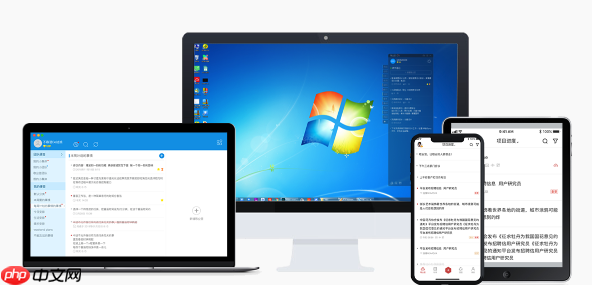
Word的邮件合并功能,确实能让你高效地将个性化邮件批量发送给成百上千的人,而且过程比想象中要直接,不需要额外复杂的工具,就能实现专业级的群发效果。它不是什么高深莫测的技术,更多的是一种巧妙利用现有工具的思路。

解决方案
要通过Word邮件合并批量发送邮件,核心步骤其实很清晰,我通常会这样操作:
准备数据源: Excel表格是我的首选,因为它的结构最清晰。你需要确保第一行是标题行,每个标题对应邮件中需要替换的信息,比如“姓名”、“邮箱地址”、“公司”、“职位”等等。数据要干净,没有多余的空行或合并单元格,尤其邮箱地址那一列,格式必须正确无误。这是整个流程的基础,数据乱了,后面怎么弄都白搭。

创建邮件模板: 打开Word,新建一个空白文档。这就是你邮件的正文。在你想插入个性化信息的地方,留出占位符。比如,你可能会写“尊敬的[姓名]:您好!”,这里的“[姓名]”就是未来要替换成具体人名的地方。
启动邮件合并向导: 在Word顶部菜单栏找到“邮件”选项卡,点击“开始邮件合并”,然后选择“电子邮件”。接着,点击“选择收件人”,选择“使用现有列表”,然后找到你之前准备好的Excel数据源文件。系统可能会让你选择具体的工作表,确认无误后点击确定。

插入合并字段: 回到你的邮件模板,将光标放在你预留的占位符位置,比如“[姓名]”那里。在“邮件”选项卡下,点击“插入合并域”,你会看到Excel表格中的所有列标题。选择对应的字段,比如“姓名”。重复这个步骤,把所有需要个性化的信息都插入进去。
预览并检查: 在“邮件”选项卡中,点击“预览结果”,Word会根据你的数据源,显示出每一封邮件的实际内容。你可以点击左右箭头,逐一检查前几封邮件,看看姓名、公司、职位等信息是否都正确无误,格式有没有跑偏。这是个关键的检查环节,我每次都花不少时间在这里,毕竟发出去的邮件就是你的脸面。
完成并发送: 确认无误后,点击“完成并合并”,然后选择“发送电子邮件”。在弹出的对话框中,选择包含邮箱地址的字段(通常是“邮箱地址”或“Email”),设置邮件主题,然后点击确定。Word会通过你电脑上配置的默认邮件客户端(比如Outlook)逐一发送这些邮件。需要注意的是,如果你要发送的量很大,比如几千封,Outlook可能会提示你是否允许发送,这是出于安全考虑,你得手动确认。
如何准备一份完美的邮件合并数据源,避免群发失败或信息错乱?
话说回来,邮件合并最容易出问题的地方,往往不是Word本身,而是你的数据源。我见过太多因为数据不规范导致邮件内容错乱、甚至根本发不出去的情况。一份“纯净”的数据源,在我看来,有几个基本要求:
首先,数据列的命名必须清晰且唯一。比如,“姓名”、“邮箱”、“公司名称”等,不要出现“名字”、“e-mail”这种不统一的叫法,更别用什么“列1”、“字段A”这种默认名称。这不仅方便你插入合并字段,也避免了后续的混淆。
其次,确保邮箱地址列的格式完全正确。这是邮件能否成功送达的生命线。所有邮箱地址都必须是标准的name@domain.com格式,不能有空格、错别字或特殊字符。我通常会用Excel的文本函数或者数据验证功能,粗略检查一下这列数据,排除明显错误。如果能用正则表达式检查一遍就更好了,不过这有点超纲了,普通用户可能没必要这么折腾。
再来,避免空行、空列或合并单元格。Excel表格里如果出现这些“陷阱”,Word在读取数据时可能会出现偏差,导致数据不完整或读取中断。我习惯的做法是,在数据准备好后,全选数据区域,然后使用“查找和选择”中的“定位条件”,选择“空值”,看看有没有不该出现的空单元格,并及时清理。
最后,数据类型要匹配。比如,如果你有日期字段,确保Excel里它被识别为日期格式,而不是文本。有些数字,比如邮编或者产品编号,如果开头是0,Excel可能会自动把它当作数字处理,把0去掉。这时候你需要把单元格格式设为“文本”,才能保留完整的数字。这些小细节,往往是导致“信息错乱”的罪魁祸首。
邮件合并过程中,如何利用Word的内置功能实现高级个性化定制?
邮件合并不仅仅是替换个姓名这么简单,Word其实提供了不少高级功能,能让你的邮件看起来更智能、更贴心。我个人觉得,掌握这些技巧,能让你的邮件在“纯净版”的基础上,更上一层楼。
一个很实用的功能是条件判断(IF...THEN...ELSE)。比如说,你想根据收件人的性别,在邮件里使用不同的称谓(先生/女士),或者根据他们的消费金额,推荐不同的产品。你可以在Word的“插入合并域”下拉菜单中,选择“规则”,然后选择“If...Then...Else...”。在这里,你可以设置一个条件,比如“如果[性别]等于‘男’,那么插入‘先生’,否则插入‘女士’”。这比你手动修改几百封邮件要高效太多了。这个功能隐藏在“域代码”里,按Alt+F9就能看到它的庐山真面目,虽然看起来有点复杂,但逻辑非常直观。
另一个我常用的是“跳过记录如果”或“下一个记录如果”。这个功能在处理一些特殊情况时特别有用。比如,你可能只想给某个特定城市的客户发送邮件,或者跳过那些特定状态的客户。你可以在“规则”里设置,如果某个字段满足特定条件,就跳过当前记录,或者跳转到下一个记录。这能帮助你更精确地筛选发送对象,避免不必要的打扰。
还有,数字和日期的格式化。有时候从Excel导入的数字或日期,在邮件里显示出来可能不是你想要的样子。比如,日期可能是“2024/1/1”,你想要的是“2024年1月1日”。这时候,你可以选中合并字段,右键选择“切换域代码”,然后在字段代码后面添加格式开关。比如,日期字段{ MERGEFIELD "日期" }可以改成{ MERGEFIELD "日期" @ "yyyy年M月d日" }。数字字段也可以类似地设置货币符号、小数点位数等。这些小小的格式调整,能让你的邮件看起来更专业,避免那种一看就是机器生成的生硬感。
邮件合并的发送效率与潜在限制:如何确保邮件顺利送达收件箱?
当你面对“千人名单一键送达”的需求时,邮件合并的效率确实是优势,但它也有其固有的限制,这些是你在追求“纯净版”发送时不得不考虑的。
首先,发送速度主要取决于你的本地邮件客户端(通常是Outlook)和SMTP服务器。Word本身并不是一个邮件服务器,它只是调用Outlook来发送邮件。这意味着,如果你要发送几千封邮件,它会一封一封地通过Outlook发送出去。这个过程可能比你想象的要慢,因为Outlook每次发送都需要与SMTP服务器建立连接、认证,然后传输数据。如果你的邮件数量特别大,这个过程可能会持续很长时间,甚至导致Outlook假死。我建议,如果名单超过几百人,最好分批发送,或者选择在电脑闲置时进行。
其次,SMTP服务器的发送限制是最大的瓶颈。无论是你的公司邮箱SMTP服务器,还是个人宽带服务商提供的SMTP,它们通常都有每日或每小时的发送数量限制。比如,有些服务器可能限制你每天只能发送500封邮件。一旦超过这个限制,你的邮件就可能被拒绝发送,或者被标记为垃圾邮件。这是邮件合并无法突破的硬性限制。如果你需要发送数万封邮件,邮件合并显然不是最佳选择,你需要考虑专业的邮件营销服务商(ESP),他们有专门的IP池和发送策略,能确保邮件的高送达率。
再者,送达率和垃圾邮件问题。即使你的邮件成功发送出去,也不代表它能顺利进入收件箱。如果你的收件人列表质量不高(包含大量无效地址),或者邮件内容过于营销化、包含敏感词汇,又或者你的发件人IP信誉度不高(因为你用的是普通宽带IP),邮件很可能被收件方的邮件服务器直接拦截,或者被扔进垃圾邮件箱。要提高送达率,除了确保收件人列表的纯净,邮件内容也要尽量个性化、避免过于通用和广告化,更重要的是,确保你的发件箱信誉良好。
在我看来,Word邮件合并最适合的场景是:针对现有客户或合作伙伴,发送个性化通知、邀请函或月报等,数量在几百到一两千封之间,且你对邮件内容和格式有严格的控制需求。它不是一个万能的营销工具,但对于日常办公中的批量个性化沟通,它绝对是高效且“纯净”的选择。
相关阅读
MORE
+- 《猫里奥》通关图文攻略 03-29 《炎龙骑士团2》详细全攻略 03-10
- 《帝国时代4国家崛起》秘籍大全 08-23 《三国志9》详细全攻略心得 11-18
- 是男人就来征服海洋吧!史上十大经典航海游戏大盘点 03-17 《东吴霸王传2013》详细全关攻略 03-10
- 《臭作》之100%全完整攻略 08-04 《口袋妖怪红宝石》金手指代码大全 03-10
- DNF86版审判流圣骑士如何加点 07-04 《兰斯8》剧情攻略详细篇 03-10
- 《皇帝:龙之崛起》平民区及贵族区布局图一览 03-10 DNF女大枪86版刷图加点 03-21
- 《谜画之塔2》详细图文攻略 10-10 盘点十大画面精致的单机游戏 画面党最喜爱的游戏 03-10
- 《虚拟村庄4》图文全攻略 08-02 《英雄坛说》详细全攻略 03-10
- 《造梦西游2:十殿阎罗篇》BOSS档案及掉落装备全介绍及攻略 05-16 《兴唐传•瓦岗山异闻录》详细全攻略 03-10




























 湘公网安备
43070202000716号
湘公网安备
43070202000716号